Pasta segura é um recurso exclusivo do Samsung One UI que oculta aplicativos, fotos, vídeos e outros arquivos em uma pasta separada. Está disponível nos melhores telefones Samsung, como o Galaxy S24 Ultra, e em opções econômicas. Se você ativou a função, mas não tem certeza de como acessá-la, este artigo mostra onde encontrar a Pasta Segura em seu telefone Samsung.
Como funciona a Pasta Segura?
Depois de ativar o Secure Folder, você verá um ícone de aplicativo na gaveta de aplicativos para acessar o recurso. Este ícone pode ficar oculto se você desativar a opção para deixá-lo aparecer lá. Veja como adicioná-lo ou removê-lo da gaveta de aplicativos:
- Vá para Configurações no seu dispositivo Galaxy.
- Navegar para Segurança e privacidade.
- Selecione Pasta segura e digite sua senha ou PIN.
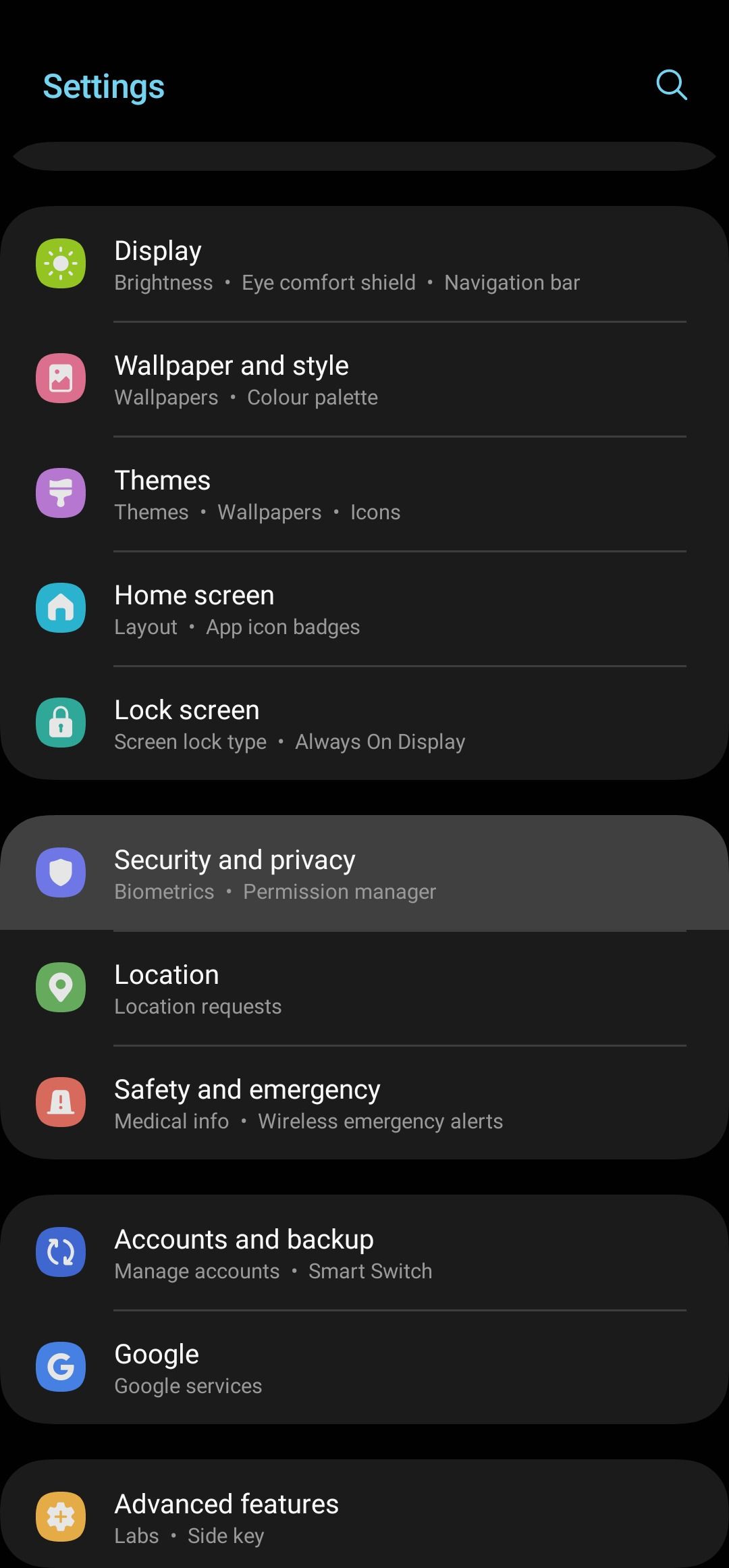
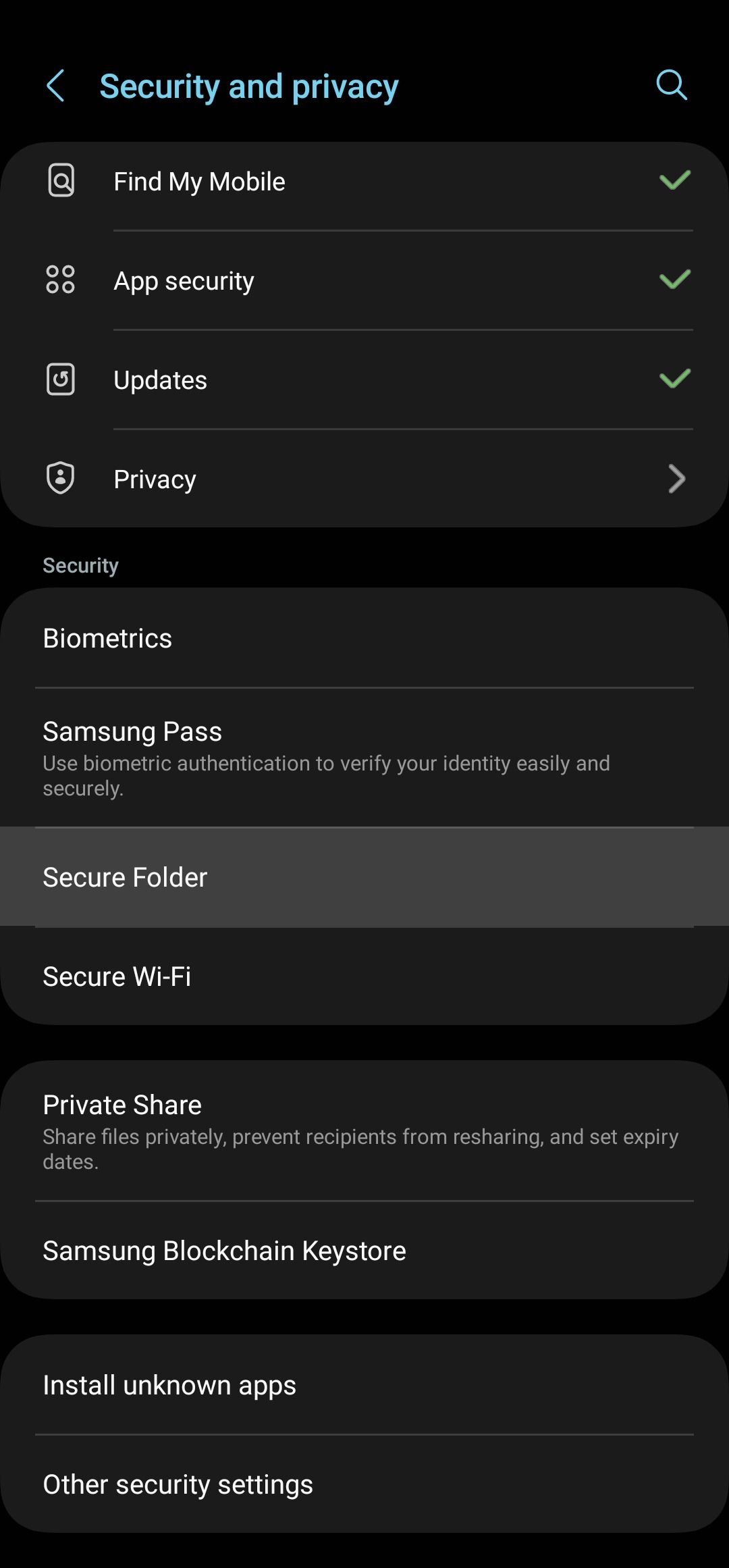
- Vire o botão ao lado Tela Adicionar pasta segura à tela de aplicativos para ligar.
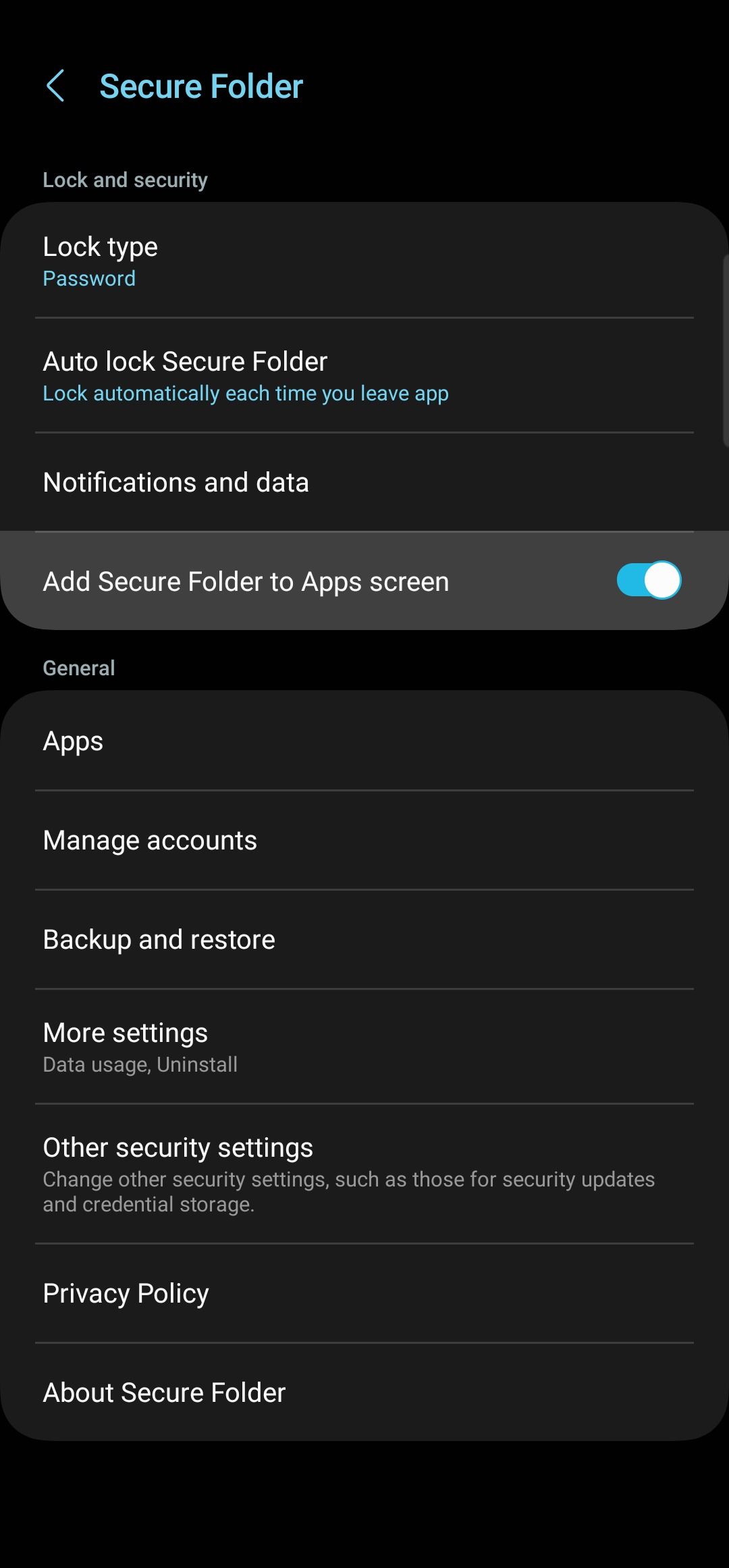
Se você deseja adicionar e remover o ícone Pasta segura da gaveta de aplicativos sem acessar o aplicativo Configurações todas as vezes, use o botão Pasta segura no painel Configurações rápidas. A alternância não está disponível por padrão, mas você pode ativá-la seguindo estas etapas:
- Deslize de cima para baixo duas vezes na tela para abrir Configurações rápidas.
- Deslize para a esquerda até ver o + botão no final. Toque nele.
- Procurar Pasta segura de Botões disponíveis seção na parte superior.
- Pressione longamente até que flutue e arraste-o para a seção inferior.
- Tocar Feito.
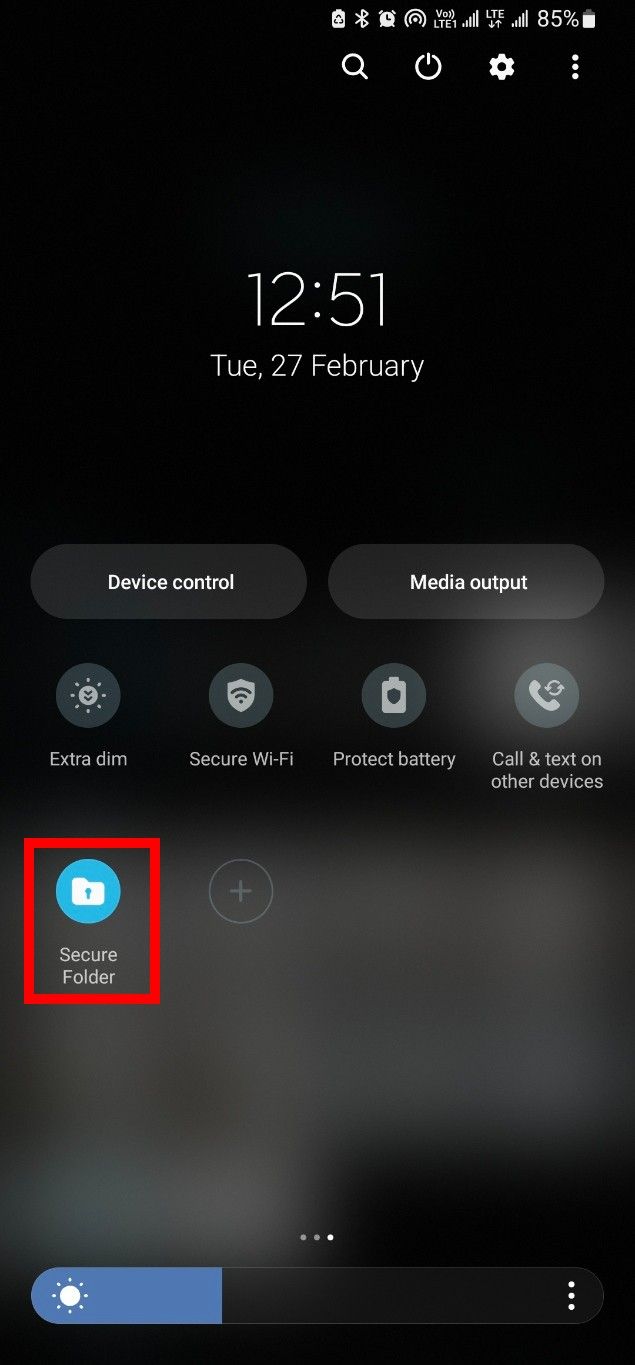
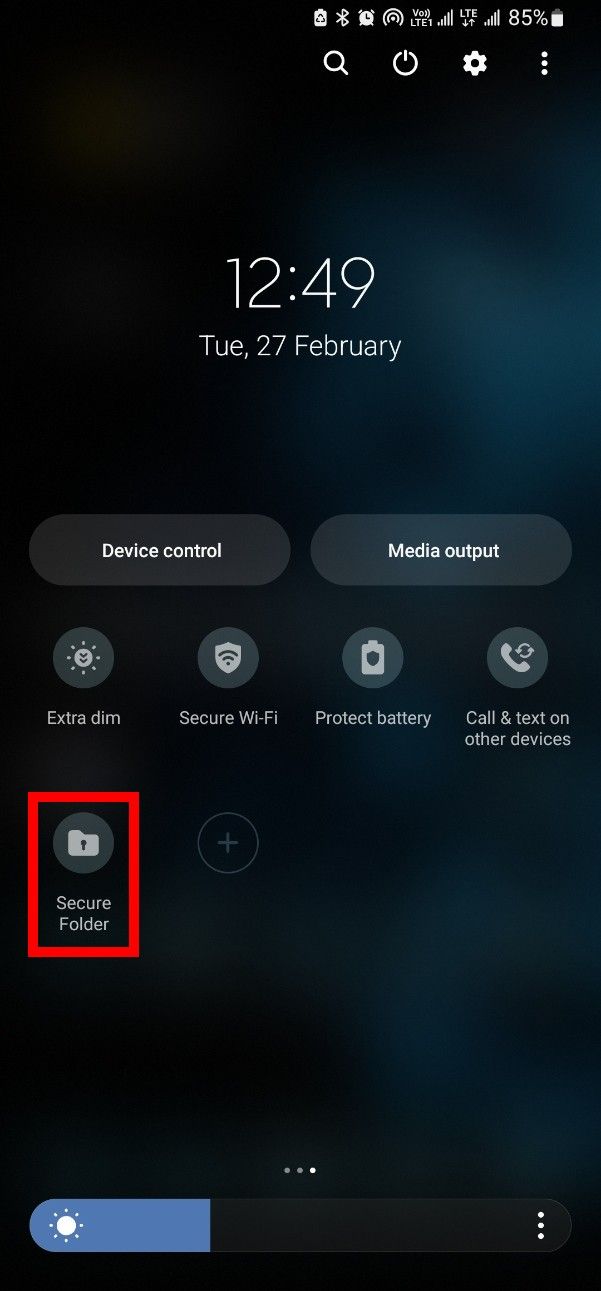

Pasta segura Samsung: 5 dicas e truques que todo proprietário de smartphone Galaxy deve tentar
Proteja seus arquivos privados com estas dicas e truques
Quando você toca no ícone, ele fica azul para indicar que a Pasta Segura está visível na gaveta de aplicativos. Tocar novamente torna-o cinza e remove a Pasta Segura da gaveta de aplicativos.
Todos os métodos para encontrar a Pasta Segura abordados abaixo só funcionam quando o
Tela Adicionar pasta segura à tela de aplicativos
opção está ativada. Se estiver desligado, nenhum desses métodos funcionará.
Encontre a pasta segura na gaveta de aplicativos
Ativar a Pasta Segura pela primeira vez permite acessá-la na gaveta de aplicativos do seu telefone. Veja como:
- Deslize para cima na tela inicial para abrir a gaveta de aplicativos.
- Encontre e toque Pasta segura para abri-lo. Você será solicitado a fazer login com sua impressão digital, PIN ou senha.
- Desbloqueie a pasta com o método de segurança escolhido. Ele traz aplicativos integrados como Contatos, Galeria, Câmera, Internet e Meus Arquivos.
- Para adicionar o ícone do aplicativo Secure Folder na tela inicial, pressione longamente o Ícone de pasta segura e selecione Adicionar à página inicial.
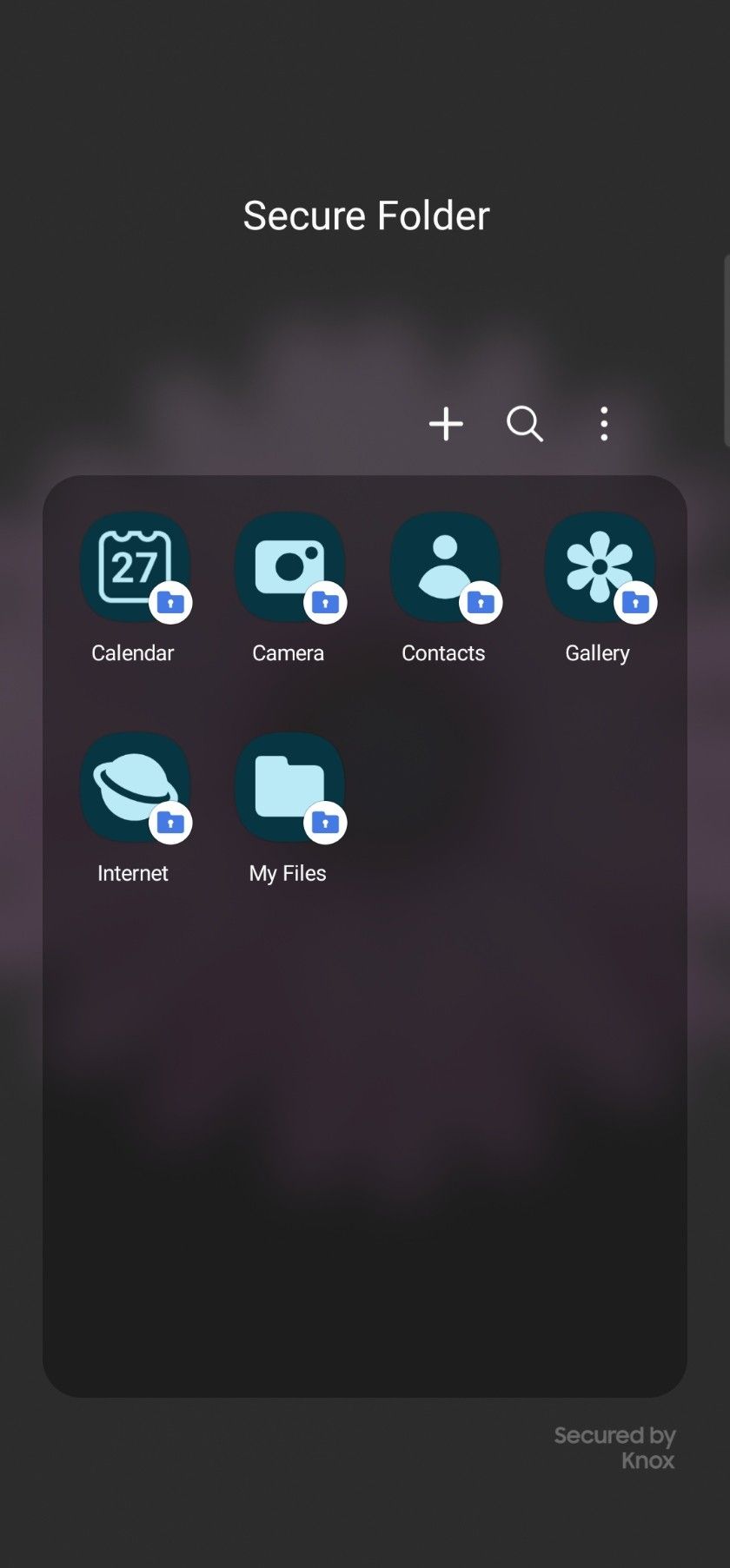
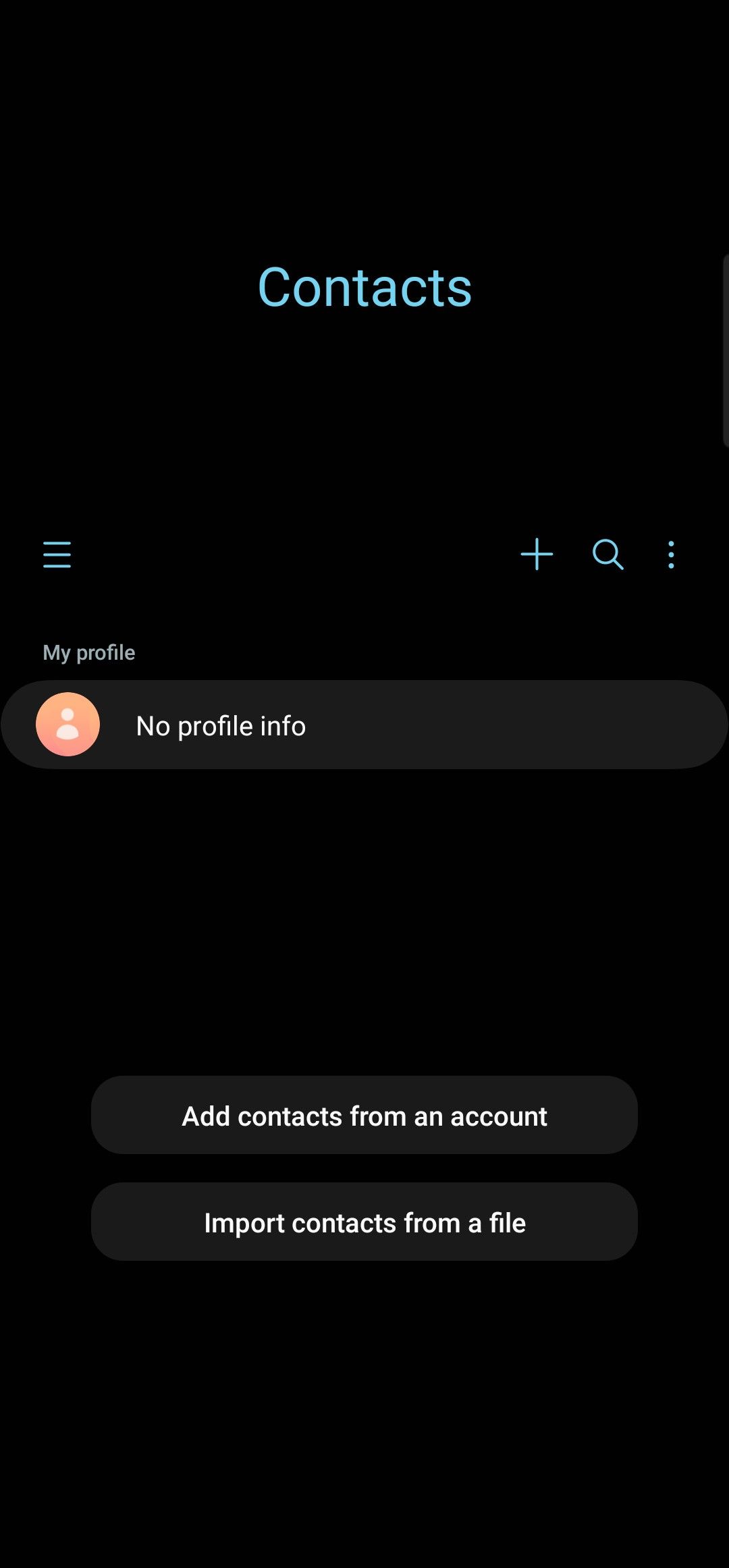
Se você quiser o ícone da Pasta Segura na tela inicial, mantenha pressionado o ícone na gaveta do aplicativo e selecione
Adicionar à página inicial
.
Encontre a pasta segura com a função de pesquisa
Você também pode pesquisar por Pasta Segura. Veja como:
- Deslize para cima na tela inicial para abrir a gaveta de aplicativos.
- Toque em Barra de pesquisa na parte superior da tela.
- Tipo Pasta segura.
- Selecione o ícone do aplicativo para abri-lo.
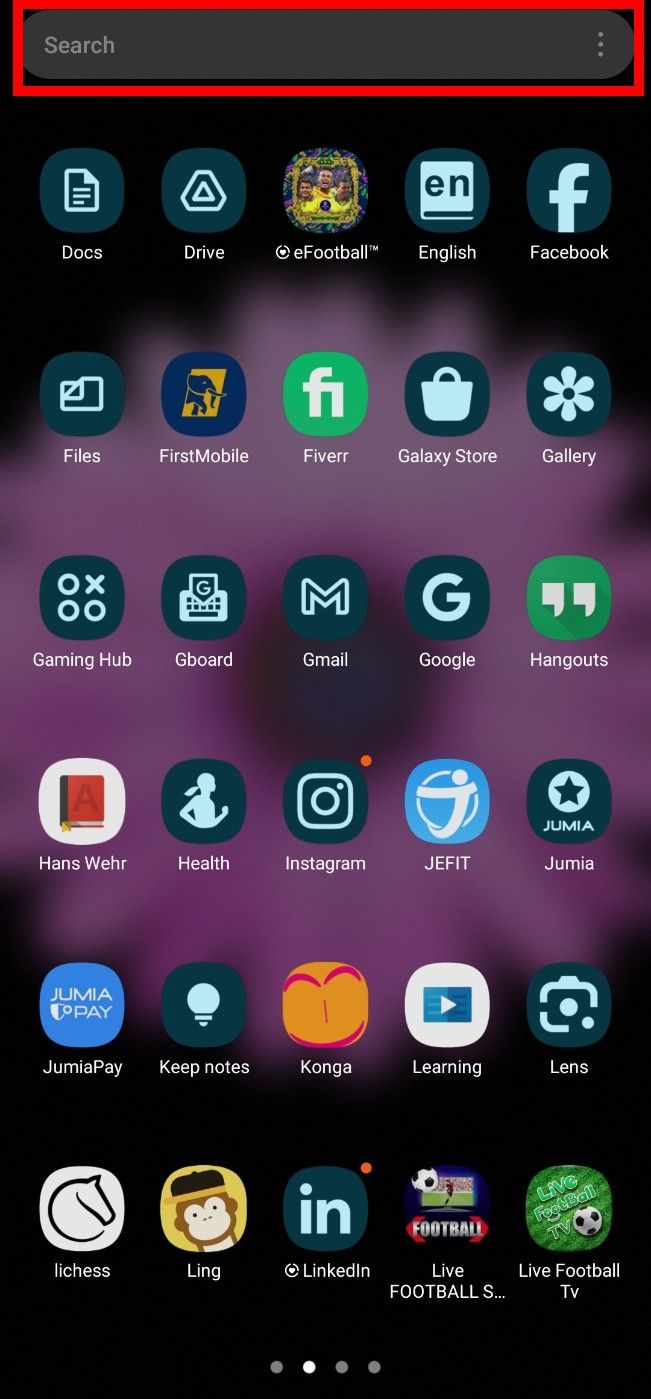
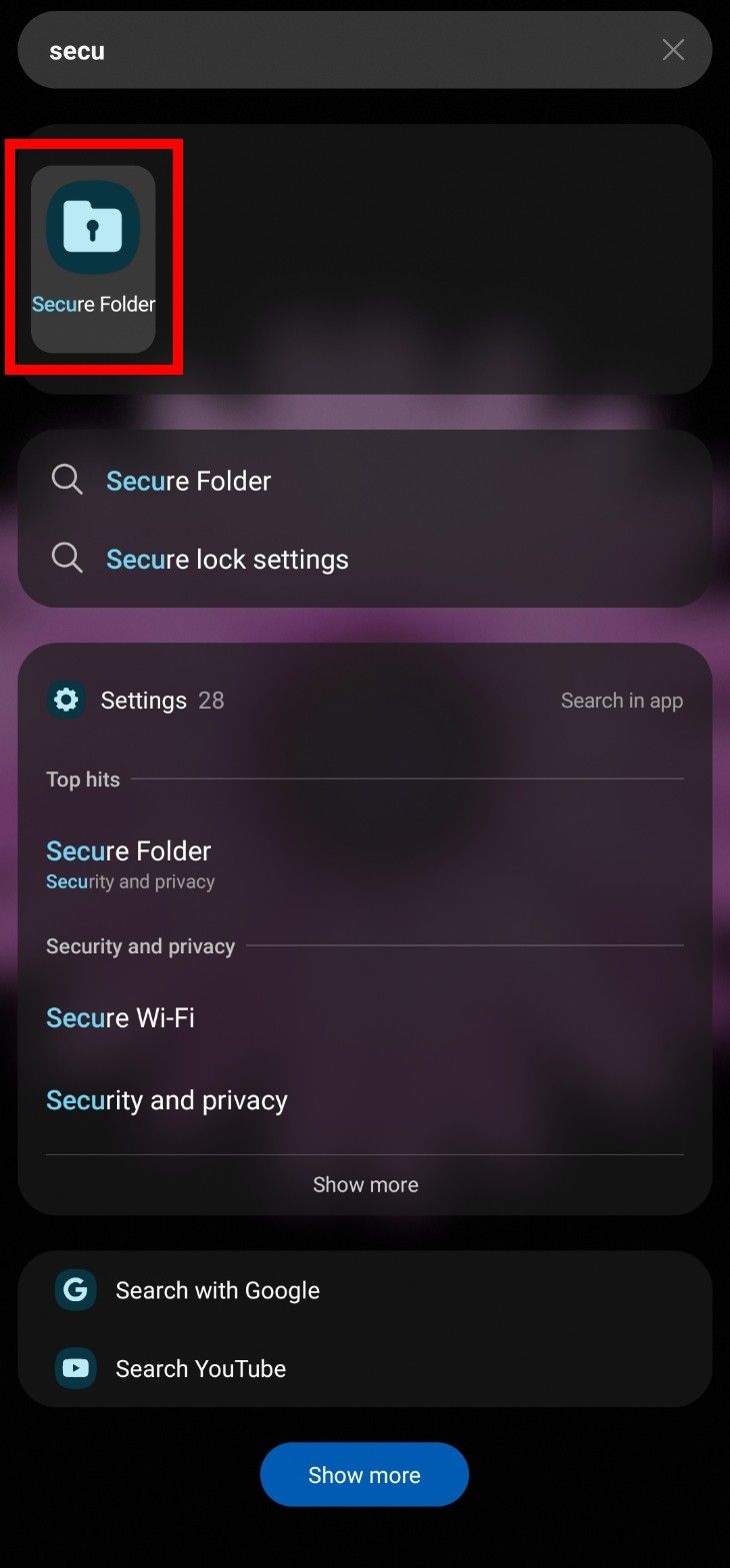
A pesquisa só traz o ícone do aplicativo Secure Folder se você ativá-lo. Se estiver desativado, você verá apenas a opção de abrir a Pasta Segura em Configurações.
Encontre a pasta segura usando o Google Assistant
Siga estas etapas para encontrar a pasta segura usando o Google Assistant:
- Ative o Google Assistente dizendo “Ok Google” ou deslizando de baixo para cima na tela.
- Diga: “Abrir pasta segura”. Você será solicitado a inserir sua senha.
Encontre a pasta segura na Samsung Galaxy Store
Siga estas etapas para abrir a Pasta Segura da Galaxy Store em seu dispositivo Samsung:
- Inicie o Loja Galáxia.
- Toque em ícone de pesquisa no canto superior direito da tela e digite pasta segura.
- Selecione a opção Samsung Electronics sob o nome do aplicativo. Geralmente é a primeira opção.
- Toque no azul Abrir botão na parte inferior da tela.
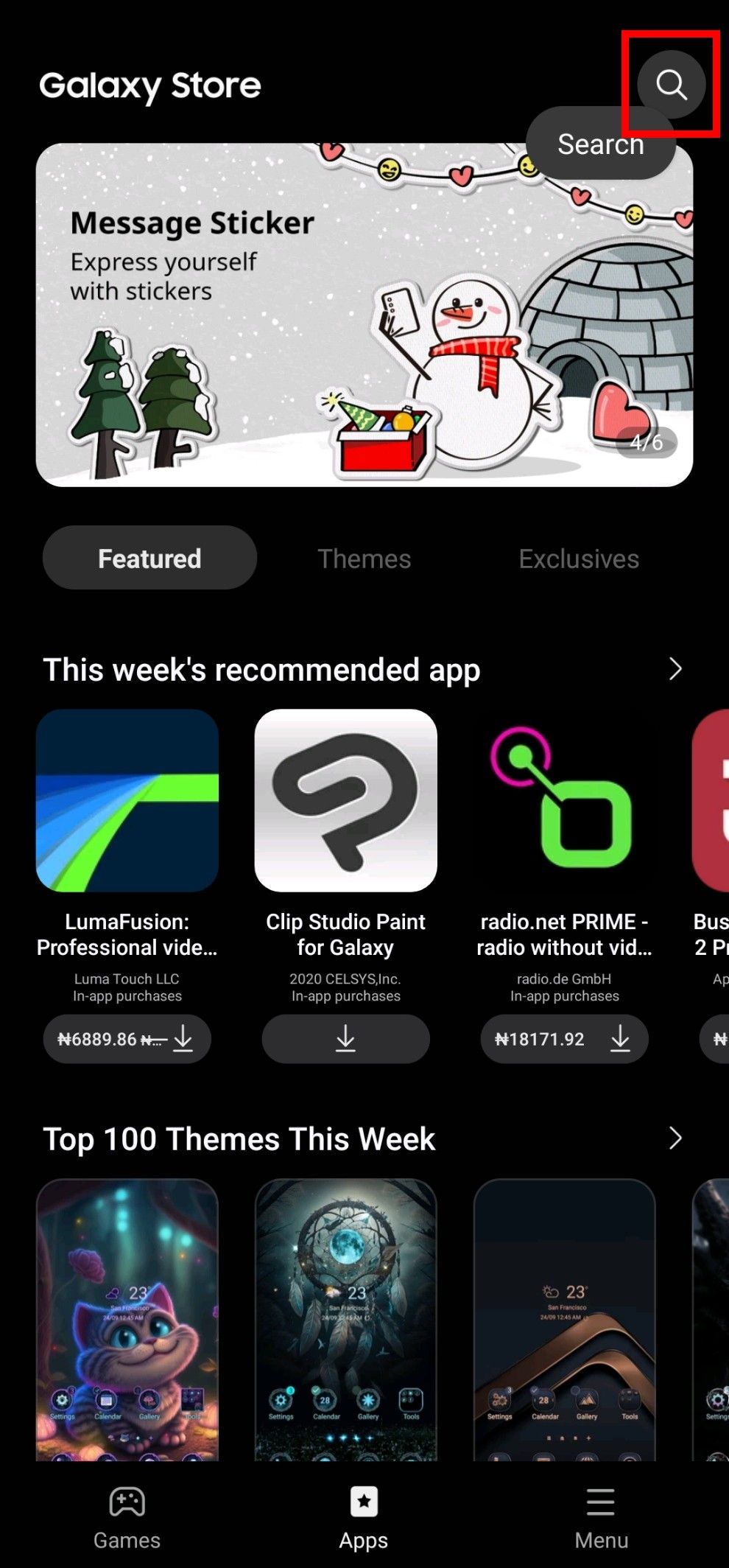
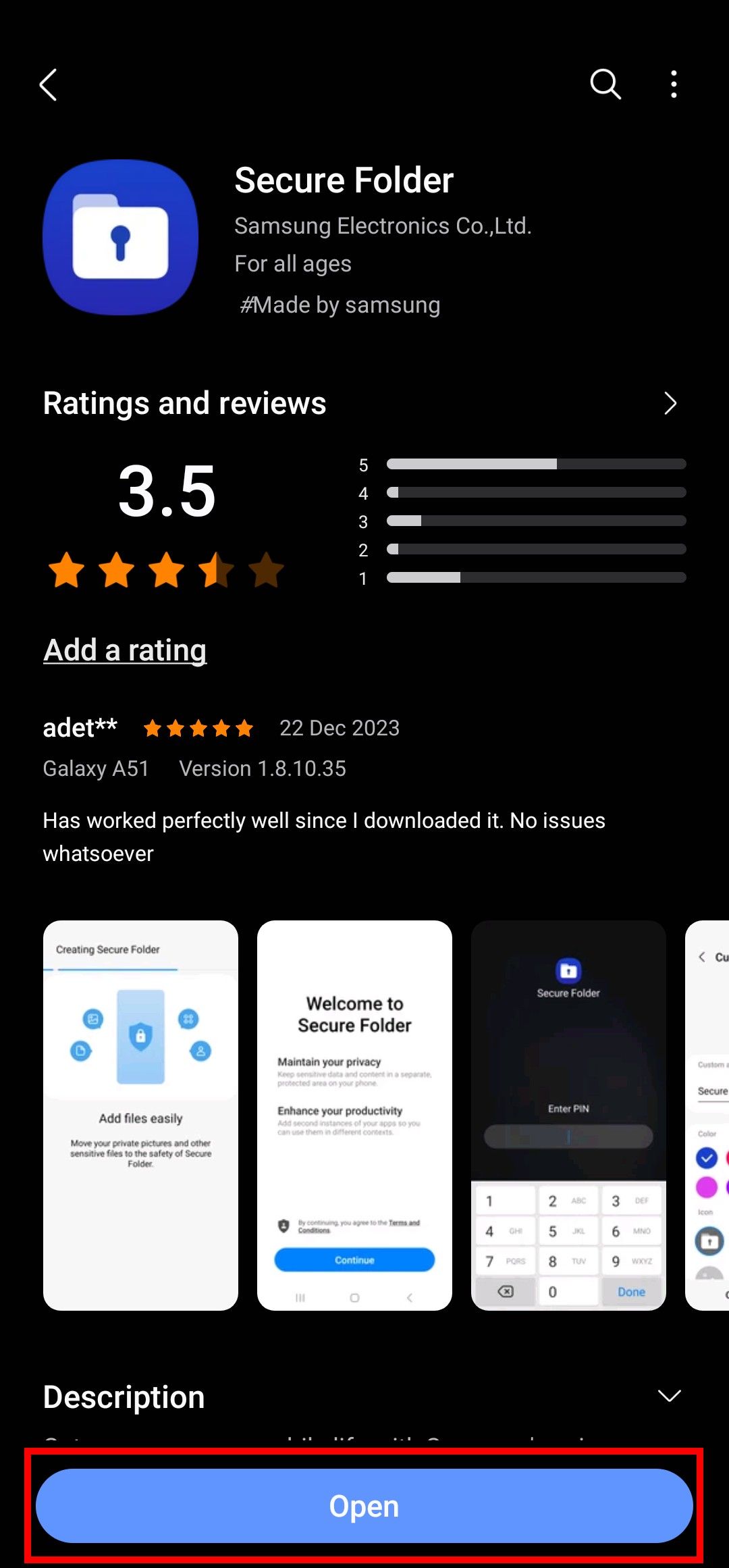
Encontre a pasta segura usando a tecla lateral
Se você usa a Pasta Segura com frequência, remapeie a função de toque duplo do botão liga / desliga do seu dispositivo para abri-lo. Veja como:
- Pressione e segure o botão liga/desliga para abrir o menu de energia.
- Tocar Configurações de teclas laterais no fundo. Alternativamente, vá para Configurações > Características avançadas > Tecla lateral.
- Ativar Pressione duas vezes girando o botão ao lado dele e selecionando Abrir aplicativo.
- Toque em Ícone de configurações ao lado Abrir aplicativo.
- Encontre e selecione Pasta segura na lista de aplicativos. Em seguida, pressione duas vezes a tecla lateral/botão liga / desliga para abrir a Pasta Segura.
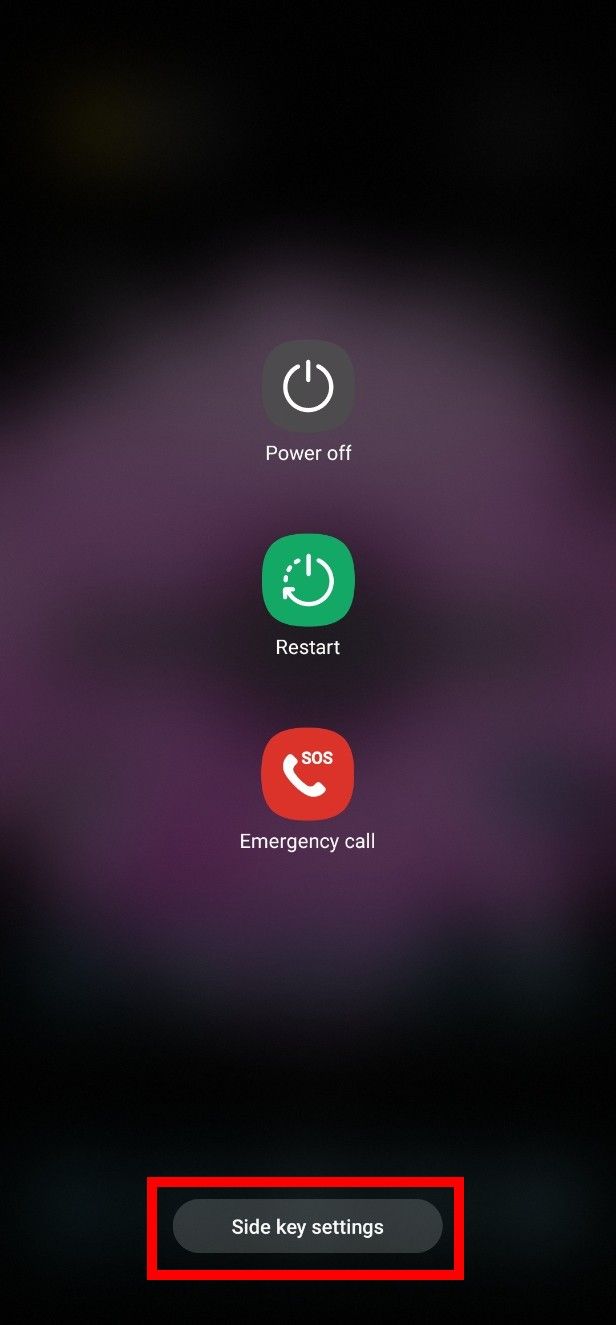
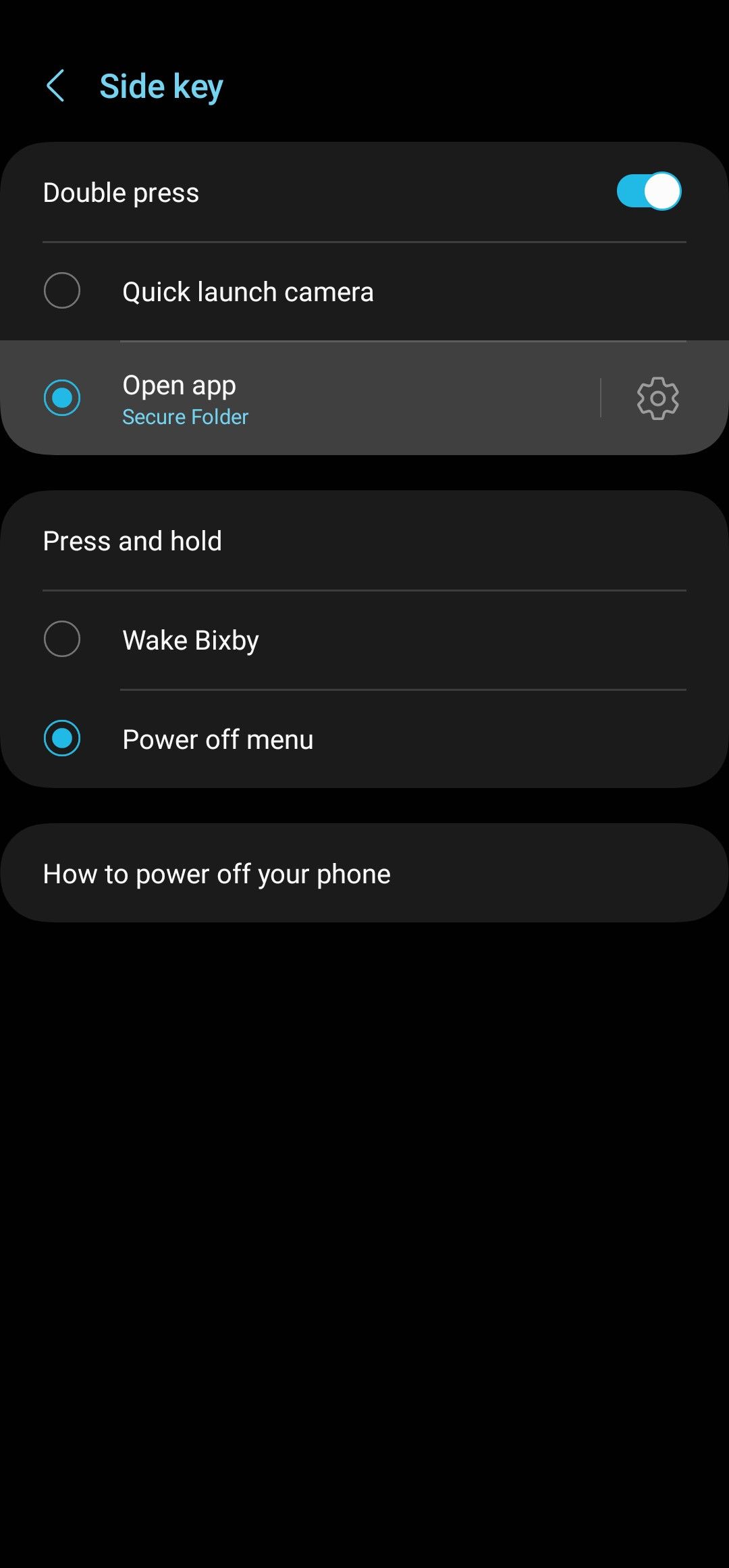
Você pode acessar a pasta segura da galeria?
Você não pode acessar a Pasta Segura no aplicativo Samsung Gallery. No entanto, você pode mover fotos e vídeos para a Pasta Segura seguindo estas etapas:
- Selecione a mídia que deseja mover.
- Toque em Mais ícone no canto inferior direito da tela.
- Selecione Mover para pasta segura na caixa pop-up.
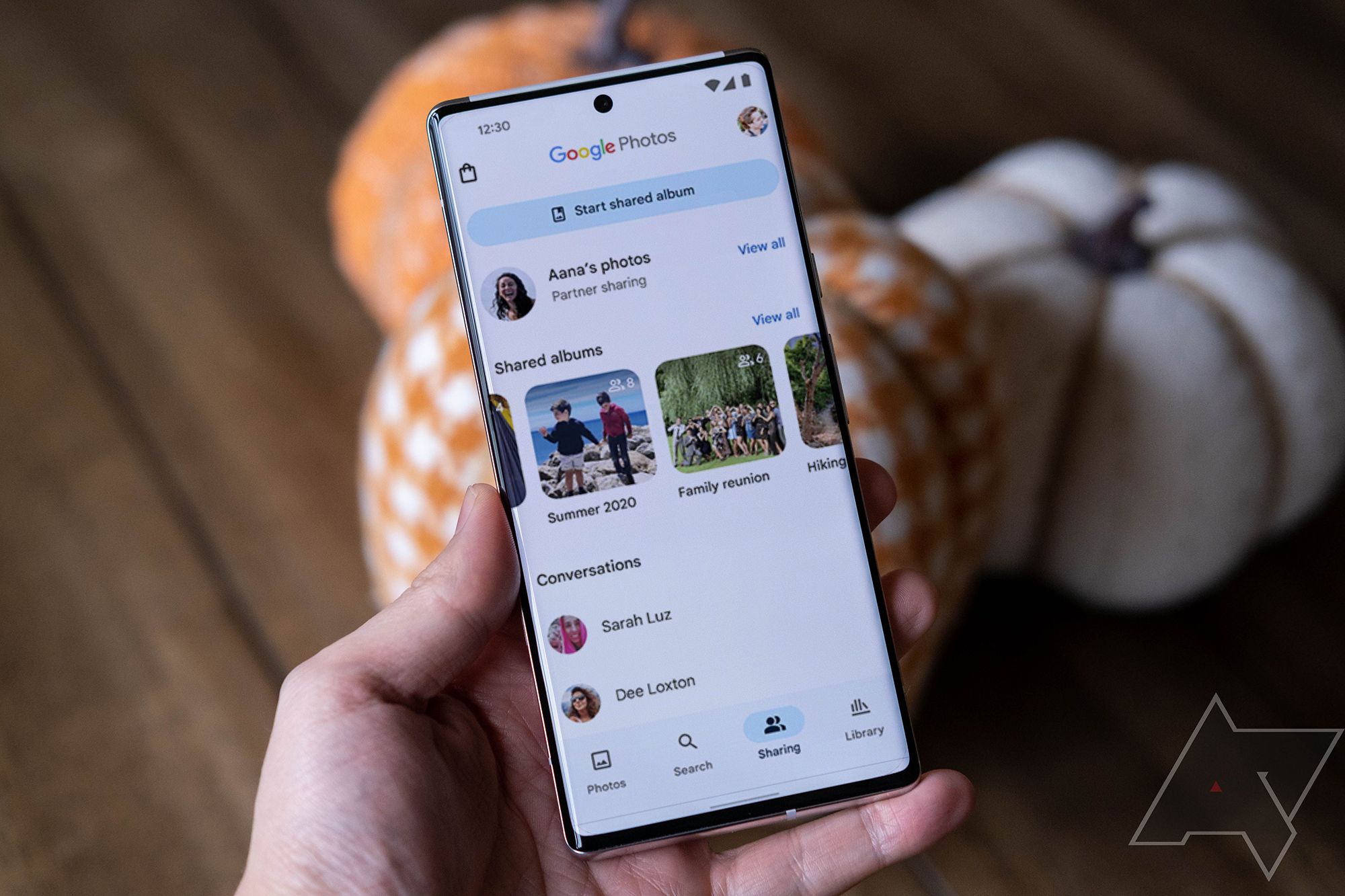
Como ocultar fotos pessoais em seu dispositivo Android ou iOS
É do seu interesse proteger mídias confidenciais
Para remover uma foto ou vídeo da Pasta Segura, abra o Aplicativo Pasta Seguraselecione os Aplicativo Galeriaencontre e selecione a mídia, toque no ícone de três pontose selecione Sair da pasta segura.
Não há limite para o que você pode esconder
Com o Secure Folder, você pode ocultar informações confidenciais em seu dispositivo Samsung. Você pode até ocultar a pasta e limitar sua acessibilidade. Talvez a melhor parte seja que você pode ocultar tudo, desde fotos e vídeos até documentos, contatos e aplicativos. Confira nosso guia de pasta segura para descobrir tudo o que você precisa saber sobre isso.

